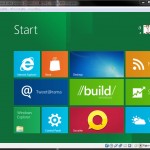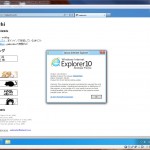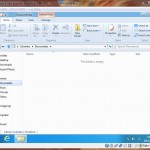追記4
調子が悪すぎるので、1TB HDD に戻した。だめだこりゃ。
追記3
ログオフ時のBSOD:
妻がログオフしたら再発.
ブルースクリーン情報が残っていなかったので,原因不明.
スリープ後のブルースクリーン:調査中.
追記2
ログオフ時のフリーズは,実は追記の内容でも解決しなかった.
USB2.0で読み込んでいたHDDをUSB3.0にしてからは,再発していないことを追加で報告する.
また,当初目論んでいたスリープ後のブルースクリーンについては,きっちり再発しているので,合わせて報告する.
orz
追記
ログオフ時のフリーズは,Microsoft Security Essentials のリアルタイム保護の項目で,
「コンピューターのファイルおよびプログラムの動作を監視する」の下を「受信ファイルのみを監視する」へと変更し,
更に「動作の監視を有効にする」のチェックボックスを外すことで,今のところ出なくなった.
web にあった,ウィルス対策ソフトを切ったら直った,と同じ結果になりそうなことを,報告しておく.
Win 7 では,1TB 以上の大容量 HDD をシステムディスクとして運用すると,スリープからの復帰時に BSoD … いわゆるブルースクリーンに見舞われる.
我が家では Hotfix を当てても解決しなかったので,容量の小さい HDD を用意することにした.
しかし,この TB 時代にそんな容量の小さい 3.5" HDD など持ち合わせているわけもなく,手元にあるのは 2TB 3.5",1TB 3.5",250GB 2.5" × 2 の 4台のみ.(全て Western Digital)
で,仕方がないので,250GB 2.5" × 2 を RAID で 1つにまとめて,500GB HDD として運用することにした.
さて,Win XP の頃は でドライバを読み込ませていたわけだが,Win 7 ではパーティションを切る時にドライバを読み込ませる選択肢が出てくる.
私の PC では,DIR-2221-SRAIDE へ Win 7 を入れようとして,
ハマっていたのが win7 再インストでハマった at hadacchi blog という先の記事であった.
で,私の至った結論は,DIR-2221-SRAIDE にはうまく Win7 が入らない,というものだった.
HW-Raid で SATA HDD として見せてくれるので,ドライバもなしに入るかな~と思いきや,ロケールの選択とかユーザー名を入れるステップまで進んだところで
フリーズして進まなくなってしまった.
で,ドライバを入れようにも Win 7 版がうまく入らず,諦めた.
仕方がないので,2.5" HDD × 2 → 3.5" ドライブベイなるマウンタをそのうち買うことにして,とりあえずコードだけ接続して PC 内に放置(真似してはいけない)することに.
で,オンボード RAID で RAID 0 とした.
M/B は, ASUS M4A78T-E で,web では動作実績が報告されている.ドライバ CD はもちろんあったので,あっさり入れられた.
RAID 0 上にシステム導入は怖そうに思えるが,データはこれまで同様に全部外付け HDD へ切り出して,USB 3.0 で接続することを予定(I/F ボードと3.5" × 2 SATA HDD ケースを注文中)しているので,良しとする.
現在は,旧 HDD を外付け HDD 代わりに使っており,手持ちの外付け HDD ケース GW3.5AA-SUE がカスで,SATA2 の HDD を 1.5Gbps にデチューンしないと eSATA 接続では認識すらしてくれないという仕様のため,USB 2.0 で泣く泣く接続している.
RAID 0 に OS を乗っけたためか,USB 2.0 上のソフトウェアを常駐させているためか,複数ユーザがログオンしている状態からログオフすると,ログオフ中にハングするようになってしまった.
Web で検索するとそれなりに情報の出てくる症状ではあるが,解決策が具体的に示されていないので,もうしばらくかかりそうだ.
冒頭の追記にも記載したが,MS Security Essential の設定変更で回避できたもよう.
大人しく,500GB ほどの内蔵 HDD に Win7 を乗っけるべきかしら…